Ας μπούμε στη μονάδα "εκπτώσεις" . Όταν εμφανιστεί το πλαίσιο αναζήτησης , κάντε κλικ στο κουμπί "αδειάζω" . Στη συνέχεια επιλέξτε ενέργεια από πάνω "Κάντε μια πώληση" .

Θα εμφανιστεί ο αυτοματοποιημένος χώρος εργασίας του πωλητή.
![]() Οι βασικές αρχές εργασίας στον αυτοματοποιημένο χώρο εργασίας του πωλητή γράφονται εδώ.
Οι βασικές αρχές εργασίας στον αυτοματοποιημένο χώρο εργασίας του πωλητή γράφονται εδώ.
Αρχικά, συμπληρώσαμε τη σειρά πωλήσεων χρησιμοποιώντας έναν σαρωτή γραμμωτού κώδικα ή λίστα προϊόντων. Μετά από αυτό, μπορείτε να επιλέξετε τον τρόπο πληρωμής και την ανάγκη εκτύπωσης απόδειξης στο δεξιότερο τμήμα του παραθύρου, που έχει σχεδιαστεί για να λαμβάνει πληρωμή από τον αγοραστή.

Στην πρώτη λίστα, μπορείτε να επιλέξετε μία από τις τρεις τιμές.
Πραγματοποιήστε μια πώληση « Χωρίς απόδειξη ».
« Απόδειξη 1 », η οποία είναι τυπωμένη σε μη φορολογικό εκτυπωτή αποδείξεων .
Η « Απόδειξη 2 » είναι τυπωμένη στον φορολογικό μητρώο . Εάν δεν θέλετε να πραγματοποιήσετε πωλήσεις επίσημα, μπορείτε να επιλέξετε την προηγούμενη αντί για αυτόν τον έλεγχο.
Στη συνέχεια, επιλέξτε « Τρόπος πληρωμής », για παράδειγμα, « Μετρητά » ή « Τραπεζική κάρτα ».
Εάν η πληρωμή γίνει με μετρητά, στο τρίτο πεδίο εισάγουμε το ποσό που λάβαμε από τον πελάτη .
Σε αυτήν την περίπτωση, το ποσό της αλλαγής υπολογίζεται στο τελευταίο πεδίο.
Το κύριο πεδίο εδώ είναι αυτό στο οποίο καταχωρείται το ποσό από τον πελάτη. Ως εκ τούτου, επισημαίνεται με πράσινο χρώμα. Αφού ολοκληρώσετε την εισαγωγή του ποσού σε αυτό, πατήστε το πλήκτρο Enter στο πληκτρολόγιο για να ολοκληρώσετε την πώληση.
Όταν ολοκληρωθεί η πώληση, εμφανίζονται τα ποσά της ολοκληρωμένης πώλησης, ώστε ο ταμίας, κατά την καταμέτρηση των μετρητών, να μην ξεχάσει το ποσό που θα δοθεί ως ρέστα.
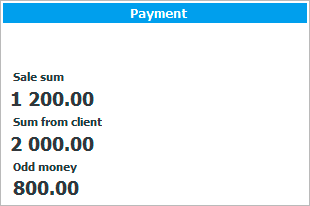
Εάν είχε επιλεγεί προηγουμένως « Απόδειξη 1 », η απόδειξη εκτυπώνεται ταυτόχρονα.

Ο γραμμωτός κώδικας σε αυτήν την απόδειξη είναι το μοναδικό αναγνωριστικό για την πώληση.
![]() Μάθετε πώς αυτός ο γραμμωτός κώδικας διευκολύνει την επιστροφή ενός αντικειμένου .
Μάθετε πώς αυτός ο γραμμωτός κώδικας διευκολύνει την επιστροφή ενός αντικειμένου .
Μπορείτε να πληρώσετε με διαφορετικούς τρόπους, για παράδειγμα, έτσι ώστε ο αγοραστής να πληρώσει μέρος του ποσού με μπόνους και το υπόλοιπο - με άλλο τρόπο. Σε αυτήν την περίπτωση, αφού συμπληρώσετε τη σύνθεση της πώλησης , πρέπει να μεταβείτε στην καρτέλα « Πληρωμές » στον πίνακα στα αριστερά.
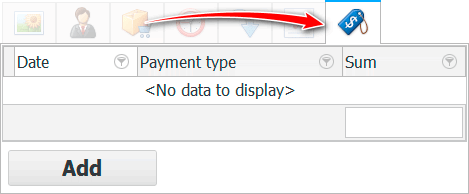
Εκεί, για να προσθέσετε μια νέα πληρωμή για την τρέχουσα πώληση, κάντε κλικ στο κουμπί « Προσθήκη ».
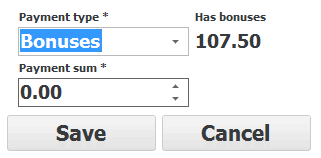
Τώρα μπορείτε να κάνετε το πρώτο μέρος της πληρωμής. Εάν επιλέξετε έναν τρόπο πληρωμής με μπόνους από την αναπτυσσόμενη λίστα, το διαθέσιμο ποσό μπόνους για τον τρέχοντα πελάτη εμφανίζεται αμέσως δίπλα του. Στο κάτω πεδίο « Ποσό πληρωμής » εισαγάγετε το ποσό που πληρώνει ο πελάτης με αυτόν τον τρόπο. Για παράδειγμα, μπορείτε να ξοδέψετε σε όλα τα μπόνους, αλλά μόνο ένα μέρος. Στο τέλος, πατήστε το κουμπί « Αποθήκευση ».
Στον πίνακα στα αριστερά, στην καρτέλα « Πληρωμές », θα εμφανιστεί μια γραμμή με το πρώτο μέρος της πληρωμής.

Και στην ενότητα ' Αλλαγή ', θα είναι ορατό το ποσό που απομένει να πληρώσει ο αγοραστής.
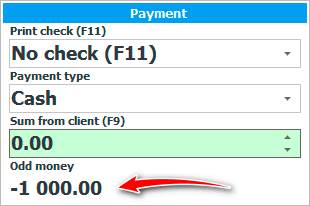
Θα πληρώσουμε με μετρητά. Εισαγάγετε το υπόλοιπο ποσό στο πράσινο πεδίο εισαγωγής και πατήστε Enter .
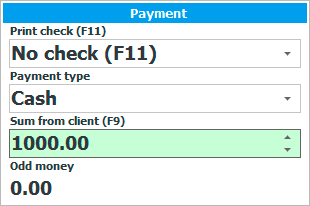
Τα παντα! Η πώληση έγινε με πληρωμές με διάφορους τρόπους. Αρχικά, πληρώσαμε μέρος του ποσού των αγαθών σε μια ειδική καρτέλα στα αριστερά και, στη συνέχεια, ξοδέψαμε το υπόλοιπο ποσό με τον τυπικό τρόπο.
Για την πώληση αγαθών με πίστωση, πρώτα, ως συνήθως, επιλέγουμε προϊόντα με έναν από τους δύο τρόπους: με γραμμωτό κώδικα ή με όνομα προϊόντος. Στη συνέχεια, αντί να κάνουμε μια πληρωμή, πατάμε το κουμπί « Χωρίς », που σημαίνει « Χωρίς πληρωμή ».
![]()
Δείτε παρακάτω για άλλα χρήσιμα θέματα:
![]()
Universal Accounting System
2010 - 2024